Evidentemente, cuando deseamos sentarnos frente a nuestro Hisense TV para disfrutar de series o películas, lo que menos deseamos es lidiar con el problema de poca memoria del sistema. Por suerte, en este artículo, te vamos a enseñar cómo solucionarlo.
Cómo solucionar problema de poca memoria del sistema en Hisense TV
Eliminar las aplicaciones instaladas que son innecesarias
Lo primero que tendríamos que probar es liberar espacio en el televisor. En muchas ocasiones, tenemos aplicaciones que no son útiles. Para eliminar una aplicación, tendremos que mantener presionado el mosaico de una aplicación en la pantalla de inicio para poder tener disponibles las opciones y presionaremos Desinstalar.
Desactivar aplicaciones al inicio de Hisense TV para liberar memoria del sistema
Presionamos Configuración desde el mismo control remoto del televisor. Luego vamos a Sistema y nos desplazamos hacia abajo para ir a Aplicaciones.
Aquí tendremos que abrir la aplicación que deseamos desactivar para que esta no se inicie automáticamente. Después, nos desplazamos hacia abajo hasta encontrar Permisos o Permisos de aplicaciones.
Para ir terminando, desactivamos la configuración de la aplicación en Inicio automático o Ejecutar al inicio. Algo que debemos aclarar es que esto depende del modelo del TV, no todos los modelos tienen disponible la opción.
Borrar caché de aplicaciones
Pulsamos en Menú rápido desde el mismo control remoto y nos dirigimos a Configuración > Sistema. Lo que haremos ahora será presionar en Aplicaciones.
Tendremos que ver la lista de aplicaciones y revisar cuáles son las que están consumiendo más almacenamiento del sistema en el caché. Una vez que encontremos las aplicaciones que tienen demasiado almacenamiento ocupado, pulsamos en la misma y luego vamos a Borrar caché.
Actualizar el televisor
Si seguimos con problemas, tendremos que probar actualizar el software del televisor antes de pasar a soluciones más extremas. Siempre es recomendable revisar si tenemos actualizaciones disponibles.
Hacer un restablecimiento de fábrica
Presionamos el ícono de ajustes para abrir Configuración. Nos vamos hacia abajo y presionamos Preferencias del dispositivo.
A continuación, pulsamos Acerca de y para ir terminando vamos a Restablecer valores de fábrica, confirmaremos presionando Borrar todo.

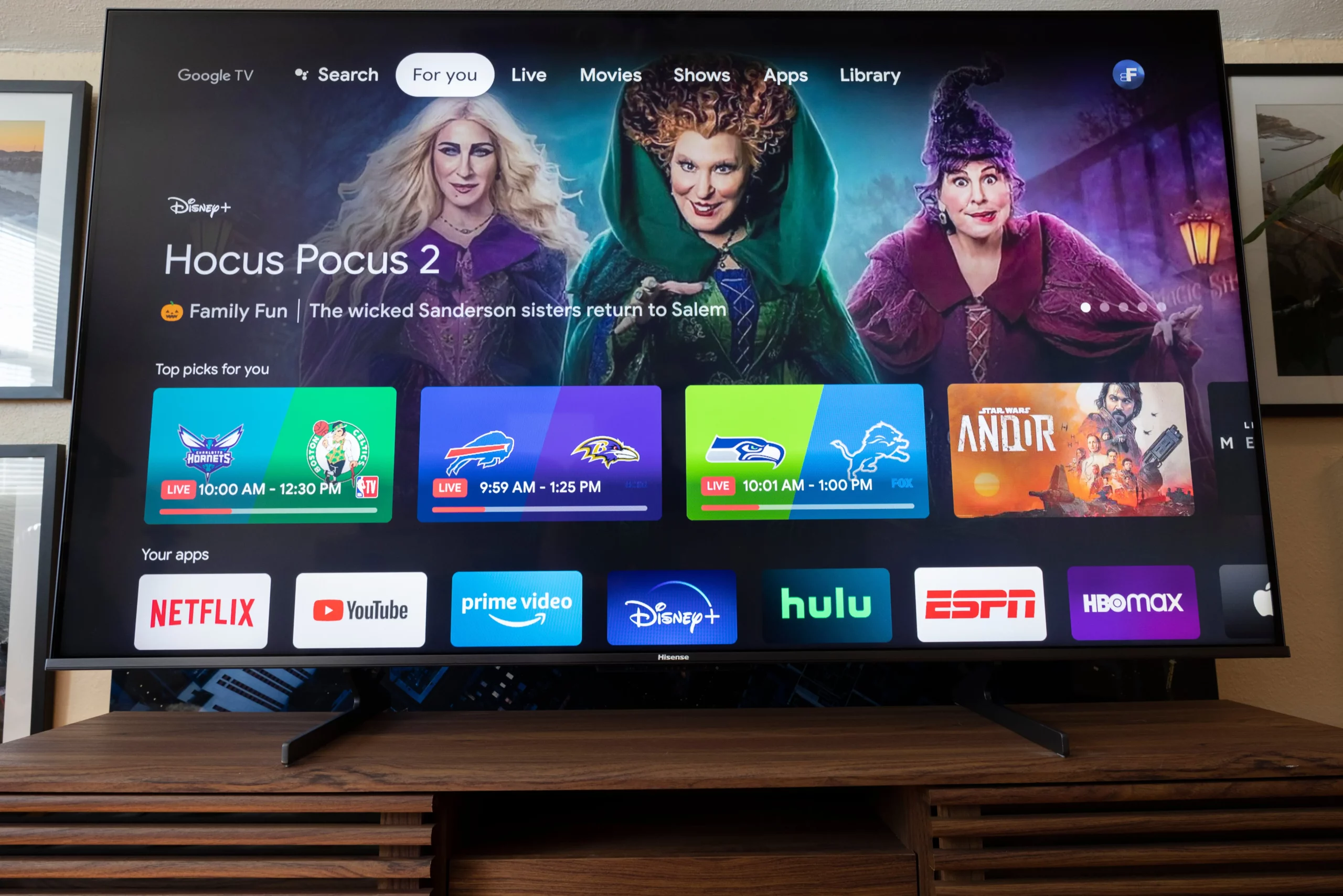
hola. mi tv hisense. esta presentando problemas con la memoria, sale que esta quedando poco espacio de almacenamiento, le borro aplicaciones y vuelven a aparecer, lo he tratado de restablecer de fabrica y se apaga a los pocos segundos.
si pudieras ayudarme con este problema.
gracias
hola. mi tv hisense, esta presentando problemas con la memoria, sale que esta quedando poco espacio de almacenamiento, le borro aplicaciones y vuelven a aparecer, lo he tratado de restablecer de fabrica y se apaga a los pocos segundos, he borrado los caché y nada, he inhabilitado las APP del equipo pra su inicio y nada, hice todo lo que ustedes recomiendan en esta blog pero nada, ahora solo parpadea y no permite hacer nada, es un A6 serie70, lo tengo hace como 4 años
si pudieras ayudarme con este problema.
gracias